400 946 läst · 4 849 svar
401k läst
4,8k svar
Home Assistant
Separerar man dem i olika nätverk tex via vlan kan man tex ha helt olika hårda restriktioner på din brandvägg. Tex att endast vissa enheter (tex telefoner) har tillgång för att prata med enheterna i huset. Släpper du ut enheterna på internet så ökar givetvis säkerhetsriskerna, men återigen kan du ha hårdare restriktioner och endast ha En port öppen som pratar med enheterna. Medans du i ditt andra nätverk har många fler enheter som kan utgöra säkerhetsrisker och bli hackade, fler portar som är öppna som tillåter programvara att ta sig in osv.
Med det sagt, så kan du dock fortfarande ha bra säkerhet på ditt nätverk även om ALLT ligger på samma.
Man kan också tänka sig att man bara vill separera det för ordningens skull. För att slippa få upp 100 enheter i samma nätverk med ip adresser som man inte vet vad det är.
Jag har separerat det genom att tilldela ett visst nätverksspann för mina enheter som är ”smarta hem” produkter så att säga. Allt från 192.168.1.200 - 192.168.1.254 tillhör smartahem enheter.
Men jag har fortfarande alla enheter på samma nätverk. Märker jag att någon obehörig i framtiden tänder en lampa så får jag lösa det problemet då....
Med det sagt, så kan du dock fortfarande ha bra säkerhet på ditt nätverk även om ALLT ligger på samma.
Man kan också tänka sig att man bara vill separera det för ordningens skull. För att slippa få upp 100 enheter i samma nätverk med ip adresser som man inte vet vad det är.
Jag har separerat det genom att tilldela ett visst nätverksspann för mina enheter som är ”smarta hem” produkter så att säga. Allt från 192.168.1.200 - 192.168.1.254 tillhör smartahem enheter.
Men jag har fortfarande alla enheter på samma nätverk. Märker jag att någon obehörig i framtiden tänder en lampa så får jag lösa det problemet då....
Bra tänkt! Och då kör du fasta IP-adresser på samtliga prylar och det sätter du upp i routern?C crazytok skrev:Separerar man dem i olika nätverk tex via vlan kan man tex ha helt olika hårda restriktioner på din brandvägg. Tex att endast vissa enheter (tex telefoner) har tillgång för att prata med enheterna i huset. Släpper du ut enheterna på internet så ökar givetvis säkerhetsriskerna, men återigen kan du ha hårdare restriktioner och endast ha En port öppen som pratar med enheterna. Medans du i ditt andra nätverk har många fler enheter som kan utgöra säkerhetsrisker och bli hackade, fler portar som är öppna som tillåter programvara att ta sig in osv.
Med det sagt, så kan du dock fortfarande ha bra säkerhet på ditt nätverk även om ALLT ligger på samma.
Man kan också tänka sig att man bara vill separera det för ordningens skull. För att slippa få upp 100 enheter i samma nätverk med ip adresser som man inte vet vad det är.
Jag har separerat det genom att tilldela ett visst nätverksspann för mina enheter som är ”smarta hem” produkter så att säga. Allt från 192.168.1.200 - 192.168.1.254 tillhör smartahem enheter.
Men jag har fortfarande alla enheter på samma nätverk. Märker jag att någon obehörig i framtiden tänder en lampa så får jag lösa det problemet då....
Kör DHCP men ställer in i routern att enheterna skall tilldelas ett visst ip utifrån sin mac adress. Därmed får alla enheter alltid samma ip ändå.
Och nya enheter som ansluts (Dvs gäster) hamnar alltid inom ranget 192.168.1.170 - 192.168.1.199
Sedan har jag i Home Assistant en flik som visar alla mina enheter, där kan man se om dom är online eller offline. Även en ruta där man ser anslutna enheter som är under Gäst ”ranget”, på så vis ser man enkelt om någon obehörig har anslutit.
Tyvärr använder jag inte Home Assistant så mycket längre då jag aldrig fick till interfacet ordentligt som jag ville ha det och hade inte tiden det krävde för att fixa till det. Men förhoppningen är ju att fixa till det inom en snar framtid...
Och nya enheter som ansluts (Dvs gäster) hamnar alltid inom ranget 192.168.1.170 - 192.168.1.199
Sedan har jag i Home Assistant en flik som visar alla mina enheter, där kan man se om dom är online eller offline. Även en ruta där man ser anslutna enheter som är under Gäst ”ranget”, på så vis ser man enkelt om någon obehörig har anslutit.
Tyvärr använder jag inte Home Assistant så mycket längre då jag aldrig fick till interfacet ordentligt som jag ville ha det och hade inte tiden det krävde för att fixa till det. Men förhoppningen är ju att fixa till det inom en snar framtid...
Smart!C crazytok skrev:Kör DHCP men ställer in i routern att enheterna skall tilldelas ett visst ip utifrån sin mac adress. Därmed får alla enheter alltid samma ip ändå.
Och nya enheter som ansluts (Dvs gäster) hamnar alltid inom ranget 192.168.1.170 - 192.168.1.199
Sedan har jag i Home Assistant en flik som visar alla mina enheter, där kan man se om dom är online eller offline. Även en ruta där man ser anslutna enheter som är under Gäst ”ranget”, på så vis ser man enkelt om någon obehörig har anslutit.
Tyvärr använder jag inte Home Assistant så mycket längre då jag aldrig fick till interfacet ordentligt som jag ville ha det och hade inte tiden det krävde för att fixa till det. Men förhoppningen är ju att fixa till det inom en snar framtid...
Wow, låter snyggt att kunna se det i Home Assistant? Är det något du känner för att visa upp så tar jag gärna en titt på koden
Många IoT-enheter har en hantering av Wifi-lösenord som är lite sådär (även om det säkert förbättras hela tiden).
Så att sätta allt sådant på samma ssid, som man betraktar som hyfsat publikt, är nog en bra sak.
Då tänker jag mest på prylar som kommunicerar direkt mot egen cloud-tjänst, tex Twinkly-leds och liknande
Så att sätta allt sådant på samma ssid, som man betraktar som hyfsat publikt, är nog en bra sak.
Då tänker jag mest på prylar som kommunicerar direkt mot egen cloud-tjänst, tex Twinkly-leds och liknande
C crazytok skrev:
Svårt att klistra in kod på ett bra sätt här, men något kan du säkert avläsa:
I Configuration filen har jag detta inlagt, binary sensor skapar olika sensorer som du sedan kan välja in som en entity i cards:
binary_sensor:
# INTERNET
- platform: ping
name: INTERNET
count: 2
host: 8.8.8.8
scan_interval: 30
# Mikrotik Router status
- platform: ping
name: Mikrotik Router
count: 2
host: 192.168.1.1
scan_interval: 30
# Ubiquiti AP - Villa status
- platform: ping
name: Ubiquiti AP - Villa
count: 2
host: 192.168.1.2
scan_interval: 30
# Ubiquiti AP - Garage status
- platform: ping
name: Ubiquiti AP - Garage
count: 2
host: 192.168.1.3
scan_interval: 30
# F1245 - Bergvärmepump
- platform: ping
name: Bergvarmepump - F1245
count: 2
host: 192.168.1.4
scan_interval: 30
# Raspberry Pi
- platform: ping
name: Home Assistant Server
count: 2
host: 192.168.1.21
scan_interval: 30
# Echo Spot status
- platform: ping
name: Echo Spot
count: 2
host: 192.168.1.41
scan_interval: 30
# Echo Dot status
- platform: ping
name: Echo Dot
count: 2
host: 192.168.1.42
scan_interval: 30
# Echo Input Vardagsrum status
- platform: ping
name: Echo Input - Vardagsrum
count: 2
host: 192.168.1.43
scan_interval: 30
# Echo Input - Altan Framsida status
- platform: ping
name: Echo Input - Altan Framsida
count: 2
host: 192.168.1.44
scan_interval: 30
# Echo Input - Altan Baksida status
- platform: ping
name: Echo Input - Altan Baksida
count: 2
host: 192.168.1.45
scan_interval: 30
# Samsung TV status
- platform: ping
name: TV - Tv Rum
count: 2
host: 192.168.1.50
scan_interval: 30
# Vu+ Zero status
- platform: ping
name: Vu+ Zero
count: 2
host: 192.168.1.51
scan_interval: 30
# Vu+ Solo2 status
- platform: ping
name: Vu+ Solo 2
count: 2
host: 192.168.1.52
scan_interval: 30
# PC status
- platform: ping
name: PC
count: 2
host: 192.168.1.100
scan_interval: 30
# iMac status
- platform: ping
name: iMac
count: 2
host: 192.168.1.101
scan_interval: 30
# PS4 status
- platform: ping
name: Playstation 4
count: 2
host: 192.168.1.102
scan_interval: 30
# Yamaha Receiver
- platform: ping
name: Yamaha Receiver
count: 2
host: 192.168.1.103
scan_interval: 30
# Apple TV - Sovrum status
- platform: ping
name: Apple TV - Sovrum
count: 2
host: 192.168.1.111
scan_interval: 30
# Apple TV - Vardagsrum status
- platform: ping
name: Apple TV - Vardagsrum
count: 2
host: 192.168.1.112
scan_interval: 30
# Xiaomo Roborock
- platform: ping
name: Xiaomi Roborock S5
count: 2
host: 192.168.1.104
scan_interval: 30
#DEVICE TRACKER - NMAP
device_tracker:
- platform: nmap_tracker
hosts: 192.168.1.120-199 #GUEST POOL
exclude:
- 192.168.1.151-160 #VPN POOL
home_interval: 5
consider_home: 180
new_device_defaults:
track_new_devices: true
hide_if_away: false
Detta skapar sensorer samt pingar varje enhet för att kolla om den är online.
Device tracker scannar nätverket inom ranget 192.168.1.120-199, vilket är där våra mobiler och gäster hamnar som ip nr. (men inte 192.168.1.151-160, som är exkluderat).
För att skriva ut det i GUI't har jag en "nätverkssida" med följande kod (i raw editor):
- badges: []
cards:
- cards:
- entities:
- entity: binary_sensor.internet
name: INTERNET
- entity: binary_sensor.mikrotik_router
name: ROUTER
- entity: binary_sensor.ubiquiti_ap_villa
name: AP - HUS
- entity: binary_sensor.ubiquiti_ap_garage
name: AP - GARAGE
style: |
ha-card {
border: solid 2px var(--primary-color);
background: none;
box-shadow: none;
}
type: glance
- entities:
- entity: sensor.speedtest_ping
name: Ping
- entity: sensor.speedtest_download
name: Download
- entity: sensor.speedtest_upload
name: Upload
style: |
ha-card {
border: solid 2px var(--primary-color);
background: none;
box-shadow: none;
}
type: glance
- entities:
- sensor.speedtest_download
- sensor.speedtest_ping
- sensor.speedtest_upload
style: |
ha-card {
border: solid 2px var(--primary-color);
background: none;
box-shadow: none;
}
type: history-graph
type: vertical-stack
- entities:
- entity: binary_sensor.home_assistant_server
- entity: binary_sensor.bergvarmepump_f1245
- entity: binary_sensor.echo_dot
- entity: binary_sensor.echo_spot
- entity: binary_sensor.echo_input_altan_baksida
- entity: binary_sensor.echo_input_altan_framsida
- entity: binary_sensor.echo_input_vardagsrum
- entity: binary_sensor.tv_tv_rum
- entity: binary_sensor.vu_zero
- entity: binary_sensor.vu_solo_2
- entity: binary_sensor.yamaha_receiver
- entity: binary_sensor.pc
- entity: binary_sensor.imac
- entity: binary_sensor.playstation_4
- entity: binary_sensor.apple_tv_sovrum
- entity: binary_sensor.apple_tv_vardagsrum
- entity: binary_sensor.xiaomi_roborock_s5
show_header_toggle: false
style: |
ha-card {
border: solid 2px var(--primary-color);
background: none;
box-shadow: none;
}
title: Anslutna enheter
type: entities
- entities:
- entity: sensor.myip
show_header_toggle: false
style: |
ha-card {
border: solid 2px var(--primary-color);
background: none;
box-shadow: none;
}
type: entities
- card:
show_header_toggle: false
style: |
ha-card {
border: solid 2px var(--primary-color);
background: none;
box-shadow: none;
}
title: Anslutna Gäster
type: entities
filter:
exclude:
- state: not_home
include:
- domain: device_tracker
type: 'custom:monster-card'
icon: ''
title: Network
Då får du följande resultat:
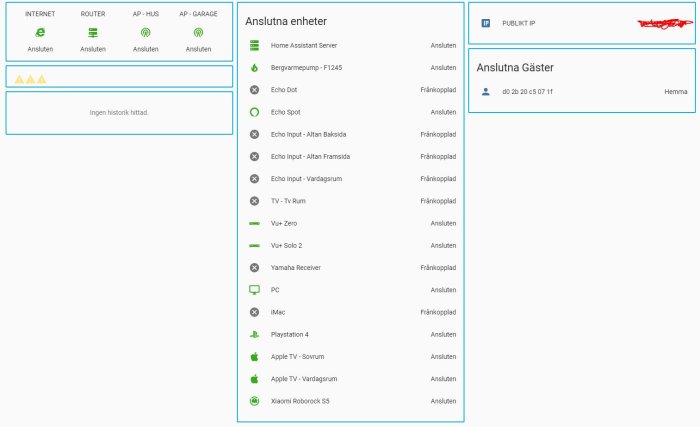
Inloggade ser högupplösta bilder
Logga in
Skapa konto
Gratis och tar endast 30 sekunder
Vanligtvis ska den visa ned/uppladdningshastighet och någon historik. Vet inte varför det inte funkar nu, har som sagt inte använt detta på ett tag utan den står bara och rullar för tillfället. (Hittar du vad felet beror på får du gärna säga till dock...
Du får väl se om du får ihop det... mitt minne sviker lite hur allt hänger ihop då det var längesedan jag grejade med det.
(mellanslag osv blir inte alls som det ska vara, kommer vara svårt att klippa och klistra ovanstående kod så du tänker på det, vet inte om det finns något bättre sätt att dela koden här på?)
Det går att skapa kodblock om du trycker på ikonen till vänster om disketten i editorns menyrad och väljer ”kod”.
Har inte provat...
Nu har jag provat... kodblock börjar och slutar med [ C O D E] [/CODE]
Har inte provat...
Nu har jag provat... kodblock börjar och slutar med [ C O D E] [/CODE]
C crazytok skrev:Svårt att klistra in kod på ett bra sätt här, men något kan du säkert avläsa:
I Configuration filen har jag detta inlagt, binary sensor skapar olika sensorer som du sedan kan välja in som en entity i cards:
Kod:binary_sensor: # INTERNET - platform: ping name: INTERNET count: 2 host: 8.8.8.8 scan_interval: 30 # Mikrotik Router status - platform: ping name: Mikrotik Router count: 2 host: 192.168.1.1 scan_interval: 30 # Ubiquiti AP - Villa status - platform: ping name: Ubiquiti AP - Villa count: 2 host: 192.168.1.2 scan_interval: 30 # Ubiquiti AP - Garage status - platform: ping name: Ubiquiti AP - Garage count: 2 host: 192.168.1.3 scan_interval: 30 # F1245 - Bergvärmepump - platform: ping name: Bergvarmepump - F1245 count: 2 host: 192.168.1.4 scan_interval: 30 # Raspberry Pi - platform: ping name: Home Assistant Server count: 2 host: 192.168.1.21 scan_interval: 30 # Echo Spot status - platform: ping name: Echo Spot count: 2 host: 192.168.1.41 scan_interval: 30 # Echo Dot status - platform: ping name: Echo Dot count: 2 host: 192.168.1.42 scan_interval: 30 # Echo Input Vardagsrum status - platform: ping name: Echo Input - Vardagsrum count: 2 host: 192.168.1.43 scan_interval: 30 # Echo Input - Altan Framsida status - platform: ping name: Echo Input - Altan Framsida count: 2 host: 192.168.1.44 scan_interval: 30 # Echo Input - Altan Baksida status - platform: ping name: Echo Input - Altan Baksida count: 2 host: 192.168.1.45 scan_interval: 30 # Samsung TV status - platform: ping name: TV - Tv Rum count: 2 host: 192.168.1.50 scan_interval: 30 # Vu+ Zero status - platform: ping name: Vu+ Zero count: 2 host: 192.168.1.51 scan_interval: 30 # Vu+ Solo2 status - platform: ping name: Vu+ Solo 2 count: 2 host: 192.168.1.52 scan_interval: 30 # PC status - platform: ping name: PC count: 2 host: 192.168.1.100 scan_interval: 30 # iMac status - platform: ping name: iMac count: 2 host: 192.168.1.101 scan_interval: 30 # PS4 status - platform: ping name: Playstation 4 count: 2 host: 192.168.1.102 scan_interval: 30 # Yamaha Receiver - platform: ping name: Yamaha Receiver count: 2 host: 192.168.1.103 scan_interval: 30 # Apple TV - Sovrum status - platform: ping name: Apple TV - Sovrum count: 2 host: 192.168.1.111 scan_interval: 30 # Apple TV - Vardagsrum status - platform: ping name: Apple TV - Vardagsrum count: 2 host: 192.168.1.112 scan_interval: 30 # Xiaomo Roborock - platform: ping name: Xiaomi Roborock S5 count: 2 host: 192.168.1.104 scan_interval: 30 #DEVICE TRACKER - NMAP device_tracker: - platform: nmap_tracker hosts: 192.168.1.120-199 #GUEST POOL exclude: - 192.168.1.151-160 #VPN POOL home_interval: 5 consider_home: 180 new_device_defaults: track_new_devices: true hide_if_away: false Detta skapar sensorer samt pingar varje enhet för att kolla om den är online. Device tracker scannar nätverket inom ranget 192.168.1.120-199, vilket är där våra mobiler och gäster hamnar som ip nr. (men inte 192.168.1.151-160, som är exkluderat). För att skriva ut det i GUI't har jag en "nätverkssida" med följande kod (i raw editor): - badges: [] cards: - cards: - entities: - entity: binary_sensor.internet name: INTERNET - entity: binary_sensor.mikrotik_router name: ROUTER - entity: binary_sensor.ubiquiti_ap_villa name: AP - HUS - entity: binary_sensor.ubiquiti_ap_garage name: AP - GARAGE style: | ha-card { border: solid 2px var(--primary-color); background: none; box-shadow: none; } type: glance - entities: - entity: sensor.speedtest_ping name: Ping - entity: sensor.speedtest_download name: Download - entity: sensor.speedtest_upload name: Upload style: | ha-card { border: solid 2px var(--primary-color); background: none; box-shadow: none; } type: glance - entities: - sensor.speedtest_download - sensor.speedtest_ping - sensor.speedtest_upload style: | ha-card { border: solid 2px var(--primary-color); background: none; box-shadow: none; } type: history-graph type: vertical-stack - entities: - entity: binary_sensor.home_assistant_server - entity: binary_sensor.bergvarmepump_f1245 - entity: binary_sensor.echo_dot - entity: binary_sensor.echo_spot - entity: binary_sensor.echo_input_altan_baksida - entity: binary_sensor.echo_input_altan_framsida - entity: binary_sensor.echo_input_vardagsrum - entity: binary_sensor.tv_tv_rum - entity: binary_sensor.vu_zero - entity: binary_sensor.vu_solo_2 - entity: binary_sensor.yamaha_receiver - entity: binary_sensor.pc - entity: binary_sensor.imac - entity: binary_sensor.playstation_4 - entity: binary_sensor.apple_tv_sovrum - entity: binary_sensor.apple_tv_vardagsrum - entity: binary_sensor.xiaomi_roborock_s5 show_header_toggle: false style: | ha-card { border: solid 2px var(--primary-color); background: none; box-shadow: none; } title: Anslutna enheter type: entities - entities: - entity: sensor.myip show_header_toggle: false style: | ha-card { border: solid 2px var(--primary-color); background: none; box-shadow: none; } type: entities - card: show_header_toggle: false style: | ha-card { border: solid 2px var(--primary-color); background: none; box-shadow: none; } title: Anslutna Gäster type: entities filter: exclude: - state: not_home include: - domain: device_tracker type: 'custom:monster-card' icon: '' title: Network
Då får du följande resultat:
[bild]
Vanligtvis ska den visa ned/uppladdningshastighet och någon historik. Vet inte varför det inte funkar nu, har som sagt inte använt detta på ett tag utan den står bara och rullar för tillfället. (Hittar du vad felet beror på får du gärna säga till dock...)
Du får väl se om du får ihop det... mitt minne sviker lite hur allt hänger ihop då det var längesedan jag grejade med det.
(mellanslag osv blir inte alls som det ska vara, kommer vara svårt att klippa och klistra ovanstående kod så du tänker på det, vet inte om det finns något bättre sätt att dela koden här på?)
Redigerat:
Riktigt snyggt, ska låna lite av det där tror jagC crazytok skrev:Svårt att klistra in kod på ett bra sätt här, men något kan du säkert avläsa:
I Configuration filen har jag detta inlagt, binary sensor skapar olika sensorer som du sedan kan välja in som en entity i cards:
binary_sensor:
# INTERNET
- platform: ping
name: INTERNET
count: 2
host: 8.8.8.8
scan_interval: 30
# Mikrotik Router status
- platform: ping
name: Mikrotik Router
count: 2
host: 192.168.1.1
scan_interval: 30
# Ubiquiti AP - Villa status
- platform: ping
name: Ubiquiti AP - Villa
count: 2
host: 192.168.1.2
scan_interval: 30
# Ubiquiti AP - Garage status
- platform: ping
name: Ubiquiti AP - Garage
count: 2
host: 192.168.1.3
scan_interval: 30
# F1245 - Bergvärmepump
- platform: ping
name: Bergvarmepump - F1245
count: 2
host: 192.168.1.4
scan_interval: 30
# Raspberry Pi
- platform: ping
name: Home Assistant Server
count: 2
host: 192.168.1.21
scan_interval: 30
# Echo Spot status
- platform: ping
name: Echo Spot
count: 2
host: 192.168.1.41
scan_interval: 30
# Echo Dot status
- platform: ping
name: Echo Dot
count: 2
host: 192.168.1.42
scan_interval: 30
# Echo Input Vardagsrum status
- platform: ping
name: Echo Input - Vardagsrum
count: 2
host: 192.168.1.43
scan_interval: 30
# Echo Input - Altan Framsida status
- platform: ping
name: Echo Input - Altan Framsida
count: 2
host: 192.168.1.44
scan_interval: 30
# Echo Input - Altan Baksida status
- platform: ping
name: Echo Input - Altan Baksida
count: 2
host: 192.168.1.45
scan_interval: 30
# Samsung TV status
- platform: ping
name: TV - Tv Rum
count: 2
host: 192.168.1.50
scan_interval: 30
# Vu+ Zero status
- platform: ping
name: Vu+ Zero
count: 2
host: 192.168.1.51
scan_interval: 30
# Vu+ Solo2 status
- platform: ping
name: Vu+ Solo 2
count: 2
host: 192.168.1.52
scan_interval: 30
# PC status
- platform: ping
name: PC
count: 2
host: 192.168.1.100
scan_interval: 30
# iMac status
- platform: ping
name: iMac
count: 2
host: 192.168.1.101
scan_interval: 30
# PS4 status
- platform: ping
name: Playstation 4
count: 2
host: 192.168.1.102
scan_interval: 30
# Yamaha Receiver
- platform: ping
name: Yamaha Receiver
count: 2
host: 192.168.1.103
scan_interval: 30
# Apple TV - Sovrum status
- platform: ping
name: Apple TV - Sovrum
count: 2
host: 192.168.1.111
scan_interval: 30
# Apple TV - Vardagsrum status
- platform: ping
name: Apple TV - Vardagsrum
count: 2
host: 192.168.1.112
scan_interval: 30
# Xiaomo Roborock
- platform: ping
name: Xiaomi Roborock S5
count: 2
host: 192.168.1.104
scan_interval: 30
#DEVICE TRACKER - NMAP
device_tracker:
- platform: nmap_tracker
hosts: 192.168.1.120-199 #GUEST POOL
exclude:
- 192.168.1.151-160 #VPN POOL
home_interval: 5
consider_home: 180
new_device_defaults:
track_new_devices: true
hide_if_away: false
Detta skapar sensorer samt pingar varje enhet för att kolla om den är online.
Device tracker scannar nätverket inom ranget 192.168.1.120-199, vilket är där våra mobiler och gäster hamnar som ip nr. (men inte 192.168.1.151-160, som är exkluderat).
För att skriva ut det i GUI't har jag en "nätverkssida" med följande kod (i raw editor):
- badges: []
cards:
- cards:
- entities:
- entity: binary_sensor.internet
name: INTERNET
- entity: binary_sensor.mikrotik_router
name: ROUTER
- entity: binary_sensor.ubiquiti_ap_villa
name: AP - HUS
- entity: binary_sensor.ubiquiti_ap_garage
name: AP - GARAGE
style: |
ha-card {
border: solid 2px var(--primary-color);
background: none;
box-shadow: none;
}
type: glance
- entities:
- entity: sensor.speedtest_ping
name: Ping
- entity: sensor.speedtest_download
name: Download
- entity: sensor.speedtest_upload
name: Upload
style: |
ha-card {
border: solid 2px var(--primary-color);
background: none;
box-shadow: none;
}
type: glance
- entities:
- sensor.speedtest_download
- sensor.speedtest_ping
- sensor.speedtest_upload
style: |
ha-card {
border: solid 2px var(--primary-color);
background: none;
box-shadow: none;
}
type: history-graph
type: vertical-stack
- entities:
- entity: binary_sensor.home_assistant_server
- entity: binary_sensor.bergvarmepump_f1245
- entity: binary_sensor.echo_dot
- entity: binary_sensor.echo_spot
- entity: binary_sensor.echo_input_altan_baksida
- entity: binary_sensor.echo_input_altan_framsida
- entity: binary_sensor.echo_input_vardagsrum
- entity: binary_sensor.tv_tv_rum
- entity: binary_sensor.vu_zero
- entity: binary_sensor.vu_solo_2
- entity: binary_sensor.yamaha_receiver
- entity: binary_sensor.pc
- entity: binary_sensor.imac
- entity: binary_sensor.playstation_4
- entity: binary_sensor.apple_tv_sovrum
- entity: binary_sensor.apple_tv_vardagsrum
- entity: binary_sensor.xiaomi_roborock_s5
show_header_toggle: false
style: |
ha-card {
border: solid 2px var(--primary-color);
background: none;
box-shadow: none;
}
title: Anslutna enheter
type: entities
- entities:
- entity: sensor.myip
show_header_toggle: false
style: |
ha-card {
border: solid 2px var(--primary-color);
background: none;
box-shadow: none;
}
type: entities
- card:
show_header_toggle: false
style: |
ha-card {
border: solid 2px var(--primary-color);
background: none;
box-shadow: none;
}
title: Anslutna Gäster
type: entities
filter:
exclude:
- state: not_home
include:
- domain: device_tracker
type: 'custom:monster-card'
icon: ''
title: Network
Då får du följande resultat:
[bild]
Vanligtvis ska den visa ned/uppladdningshastighet och någon historik. Vet inte varför det inte funkar nu, har som sagt inte använt detta på ett tag utan den står bara och rullar för tillfället. (Hittar du vad felet beror på får du gärna säga till dock...)
Du får väl se om du får ihop det... mitt minne sviker lite hur allt hänger ihop då det var längesedan jag grejade med det.
(mellanslag osv blir inte alls som det ska vara, kommer vara svårt att klippa och klistra ovanstående kod så du tänker på det, vet inte om det finns något bättre sätt att dela koden här på?)
Funktionen är bra, men snyggt vet jag inte. Det var där det tog stopp. Jag tycker det är alldeles för svårt att få HA att bli snyggt grafiskt samtidigt som det funkar bra på olika storlekar av skärmar. Men det är ju bara att modda som du vill så det passar dig... 
Lite hjälp kanske från er som är fenor på ha.
Jag har sen länge två separata Domoticz installationer som jag egentligen är väldigt nöjd med. Nu saknas det så klart vissa saker förutom att det är roligt att lära sig nytt.
Jag har alltså installerat en hass.io på en Rpi3+ som jag fått igång till viss del.
Jag kan spegla brytare och sensorer från Domoticz med mqtt och har även installerat ShellyForHass.
Jag styr vissa delar beroende på om vi är på semester eller ej så jag har även skapat en input_boolean som anger om det är semester eller ej. Nu vill jag skicka ett json anrop när denna input_boolean byter från Off till On och vise versa.
Hittar dock ingen lösning som jag begriper, kan ni hjälpa?
ska nog fylla på lite, jag har en switch i Domoticz som jag vill uppdaterar en virtuell "switch" i ha och vise versa. I ha har jag inte hittat virtuella switchar.... Inte heller hur man uppdaterar input_boolean. Jag kan vi mqtt uppdatera ett "entity" i ha från domoticz men den går inte att switcha... utan uppdateras bara via mqtt...

Jag har sen länge två separata Domoticz installationer som jag egentligen är väldigt nöjd med. Nu saknas det så klart vissa saker förutom att det är roligt att lära sig nytt.
Jag har alltså installerat en hass.io på en Rpi3+ som jag fått igång till viss del.
Jag kan spegla brytare och sensorer från Domoticz med mqtt och har även installerat ShellyForHass.
Jag styr vissa delar beroende på om vi är på semester eller ej så jag har även skapat en input_boolean som anger om det är semester eller ej. Nu vill jag skicka ett json anrop när denna input_boolean byter från Off till On och vise versa.
Hittar dock ingen lösning som jag begriper, kan ni hjälpa?
ska nog fylla på lite, jag har en switch i Domoticz som jag vill uppdaterar en virtuell "switch" i ha och vise versa. I ha har jag inte hittat virtuella switchar.... Inte heller hur man uppdaterar input_boolean. Jag kan vi mqtt uppdatera ett "entity" i ha från domoticz men den går inte att switcha... utan uppdateras bara via mqtt...

Redigerat:
Blev ju ingen värre respons på denna fråga men jag testade först med att bygga automationen inne i hassio (rest service uppsatt i config + en helper "input_boolean") och fick det att funka ibland, ibland är ju som aldrig så jag släppte den lösningen.leby skrev:
Det slutade med att jag byggde synken i Node Red i stället. i Node Red ges fler möjligheter för att posta json till domoticz enkelt.
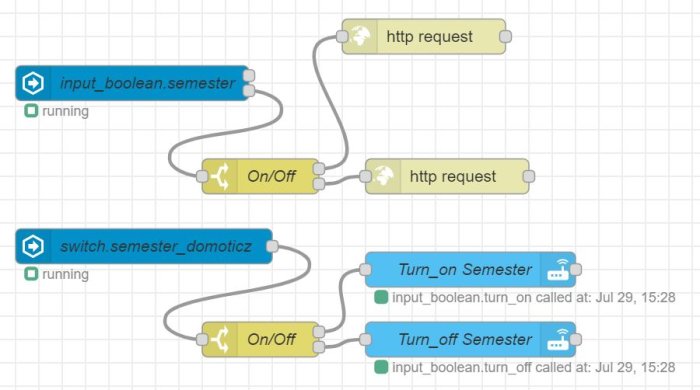
Inloggade ser högupplösta bilder
Logga in
Skapa konto
Gratis och tar endast 30 sekunder
Jag har nu en synkad men ändå helt fristående möjlighet att automatisera händelser baserat på Unifi Protect kameror utan att behöva flytta övriga delar av automationen som styrs av om vi är på semester eller ej.
Ska nog testa Home Assistant utan hassio imagen som verkar ha ganska mycket begränsningar.
Så här några dagar in i ha så kan jag väl ännu känna att Domoticz är vansinnigt mycket lättare att programmera lite avancerade scenarios i jämfört med ha. Speciellt om man använder dzvents. Men ha har en som det känns oändlig källa av färdiga pluginer som är svår att matcha. Det är nog så att ha + node red är grejen... men mycket jobb att flytta.
Snyggt! Har aldrig haft tid att ge mig in i node red. Men för att bygga automationer är det den vägen man skall gå, så mycket har jag förstått! Möjligheterna är oändliga...
Men håller med, programmeringen är omständig. Det är oftast därför jag aldrig kommer i mål för det tar alldeles för lång tid att uppnå det jag vill. Framförallt när man är perfektionist! Men, man kan tamigf*n göra ALLT i Homeassistant!
Men, man kan tamigf*n göra ALLT i Homeassistant!
När du snackar om att prova en ren Home Assistant framför Hassio, vad är det du syftar på som är begränsat med Hassio?
Men håller med, programmeringen är omständig. Det är oftast därför jag aldrig kommer i mål för det tar alldeles för lång tid att uppnå det jag vill. Framförallt när man är perfektionist!
När du snackar om att prova en ren Home Assistant framför Hassio, vad är det du syftar på som är begränsat med Hassio?
hassio har ett "helt" låst os så man kan inte installera andra saker som behövs för att förenkla vissa delar. Jag ville ex installera curl men det går inte på ett hassio. Jag har beställt ett nytt sdkort som jag tänkte installera Raspberry Pi OS (32-bit) Lite för att sen fortsätta med Home Assistent. Jag får då kontroll på OSet och kan komplettera med vad jag vill.C crazytok skrev:Snyggt! Har aldrig haft tid att ge mig in i node red. Men för att bygga automationer är det den vägen man skall gå, så mycket har jag förstått! Möjligheterna är oändliga...
Men håller med, programmeringen är omständig. Det är oftast därför jag aldrig kommer i mål för det tar alldeles för lång tid att uppnå det jag vill. Framförallt när man är perfektionist!Men, man kan tamigf*n göra ALLT i Homeassistant!
När du snackar om att prova en ren Home Assistant framför Hassio, vad är det du syftar på som är begränsat med Hassio?
Skulle det hjälpa dig att installera curl i en dockercontainer i hassio? Med docker går det ju att köra det mesta i hassio.leby skrev:
hassio har ett "helt" låst os så man kan inte installera andra saker som behövs för att förenkla vissa delar. Jag ville ex installera curl men det går inte på ett hassio. Jag har beställt ett nytt sdkort som jag tänkte installera Raspberry Pi OS (32-bit) Lite för att sen fortsätta med Home Assistent. Jag får då kontroll på OSet och kan komplettera med vad jag vill.
